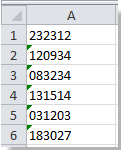Excelで軍用時刻を標準時刻に変換するにはどうすればよいですか?
おそらく、以下に示すように軍用時刻のリストが記載されたワークシートを受け取ったものの、あなたは標準時刻での表示に慣れているため、Excelでこれらの軍用時刻を標準時刻に変換したいと考えているでしょう。どのようにすればよいでしょうか?
 Excelで数式を使用して軍用時刻を標準時刻に変換する
Excelで数式を使用して軍用時刻を標準時刻に変換する
Excelでは、数式を使用して軍用時刻を迅速に標準時刻に変換できます。
1. 空のセルを選択し、次の数式を入力します: =TIMEVALUE(LEFT(A1,2)&":"&MID(A1,3,2)&":"&RIGHT(A1,2)) (A1は、軍用時刻を標準時刻に変換したいセルを指しており、必要に応じて変更できます)、そして「Enter」キーを押します。その後、塗りつぶしハンドルをドラッグして必要な範囲を埋めます。スクリーンショットをご覧ください: Enter キーを押した後、塗りつぶしハンドルをドラッグして希望する範囲を埋めてください。スクリーンショットをご覧ください:
2. 次に、範囲B1:B6(上記の数式を使用した範囲で、必要に応じて変更可能)を選択し、右クリックして「セルの書式設定」をクリックします。スクリーンショットをご覧ください: セルの書式設定スクリーンショットをご覧ください:
3. セルの書式設定 ダイアログで、「 数値 」タブをクリックし、次に「 時間 」を「 カテゴリ 」ボックスから選択し、右側のセクションから標準時刻形式を選択します。スクリーンショットをご覧ください:
4. 「OK」をクリックすると、結果が表示されます:

ヒント: 軍用時刻が2323のように時と分だけの場合、この数式 =TIMEVALUE(LEFT(A1,2)&":"&RIGHT(A1,2)) を使用し、上記の手順に従って標準時刻に変換することができます。スクリーンショットをご覧ください:


Kutools AIでExcelの魔法を解き放つ
- スマート実行: セル操作、データ分析、グラフ作成を簡単なコマンドで行います。
- カスタム数式: ワークフローを合理化するための独自の数式を生成します。
- VBAコーディング: 簡単にVBAコードを作成し実装します。
- 数式の解釈: 複雑な数式を簡単に理解できます。
- テキスト翻訳: スプレッドシート内の言語障壁を取り除きます。
 Excelで数式を使用して標準時刻を軍用時刻に変換する
Excelで数式を使用して標準時刻を軍用時刻に変換する
標準時刻を軍用時刻に変換する場合も、数式を使用して解決できます。
空のセルを選択し、次の数式を入力します: =TEXT(A1,"HHMMSS") (A1は軍用時刻を標準時刻に変換したいセルを指しており、必要に応じて変更できます)、そして「Enter」キーを押します。その後、塗りつぶしハンドルをドラッグして必要な範囲を埋めます。スクリーンショットをご覧ください: Enterを押した後、塗りつぶしハンドルをドラッグして希望する範囲を埋めてください。スクリーンショットをご覧ください:
ヒント:標準時刻が11:23 PMのように時と分だけの場合、この数式を使用できます: =TEXT(A1,"HHMM")スクリーンショットをご覧ください:
非標準の日付を迅速に標準の日付形式(mm/dd/yyyy)に変換 |
| 時々、複数の非標準の日付が含まれたワークシートを受け取ることがあり、これらすべてを標準の日付形式(mm/dd/yyyy)に変換するのは面倒かもしれません。ここで、Kutools for Excelの「日付に変換」機能を使えば、これらの非標準の日付をワンクリックで標準の日付形式に迅速に変換できます。 30日間の無料フル機能トライアルをご利用ください! |
 |
| Kutools for Excel: 300以上の便利なExcelアドインを搭載し、30日間無制限でお試しいただけます。 |
関連記事:
最高のオフィス業務効率化ツール
| 🤖 | Kutools AI Aide:データ分析を革新します。主な機能:Intelligent Execution|コード生成|カスタム数式の作成|データの分析とグラフの生成|Kutools Functionsの呼び出し…… |
| 人気の機能:重複の検索・ハイライト・重複をマーキング|空白行を削除|データを失わずに列またはセルを統合|丸める…… | |
| スーパーLOOKUP:複数条件でのVLookup|複数値でのVLookup|複数シートの検索|ファジーマッチ…… | |
| 高度なドロップダウンリスト:ドロップダウンリストを素早く作成|連動ドロップダウンリスト|複数選択ドロップダウンリスト…… | |
| 列マネージャー:指定した数の列を追加 |列の移動 |非表示列の表示/非表示の切替| 範囲&列の比較…… | |
| 注目の機能:グリッドフォーカス|デザインビュー|強化された数式バー|ワークブック&ワークシートの管理|オートテキスト ライブラリ|日付ピッカー|データの統合 |セルの暗号化/復号化|リストで電子メールを送信|スーパーフィルター|特殊フィルタ(太字/斜体/取り消し線などをフィルター)…… | |
| トップ15ツールセット:12 種類のテキストツール(テキストの追加、特定の文字を削除など)|50種類以上のグラフ(ガントチャートなど)|40種類以上の便利な数式(誕生日に基づいて年齢を計算するなど)|19 種類の挿入ツール(QRコードの挿入、パスから画像の挿入など)|12 種類の変換ツール(単語に変換する、通貨変換など)|7種の統合&分割ツール(高度な行のマージ、セルの分割など)|… その他多数 |
Kutools for ExcelでExcelスキルを強化し、これまでにない効率を体感しましょう。 Kutools for Excelは300以上の高度な機能で生産性向上と保存時間を実現します。最も必要な機能はこちらをクリック...
Office TabでOfficeにタブインターフェースを追加し、作業をもっと簡単に
- Word、Excel、PowerPointでタブによる編集・閲覧を実現。
- 新しいウィンドウを開かず、同じウィンドウの新しいタブで複数のドキュメントを開いたり作成できます。
- 生産性が50%向上し、毎日のマウスクリック数を何百回も削減!
全てのKutoolsアドインを一つのインストーラーで
Kutools for Officeスイートは、Excel、Word、Outlook、PowerPoint用アドインとOffice Tab Proをまとめて提供。Officeアプリを横断して働くチームに最適です。
- オールインワンスイート — Excel、Word、Outlook、PowerPoint用アドインとOffice Tab Proが含まれます
- 1つのインストーラー・1つのライセンス —— 数分でセットアップ完了(MSI対応)
- 一括管理でより効率的 —— Officeアプリ間で快適な生産性を発揮
- 30日間フル機能お試し —— 登録やクレジットカード不要
- コストパフォーマンス最適 —— 個別購入よりお得